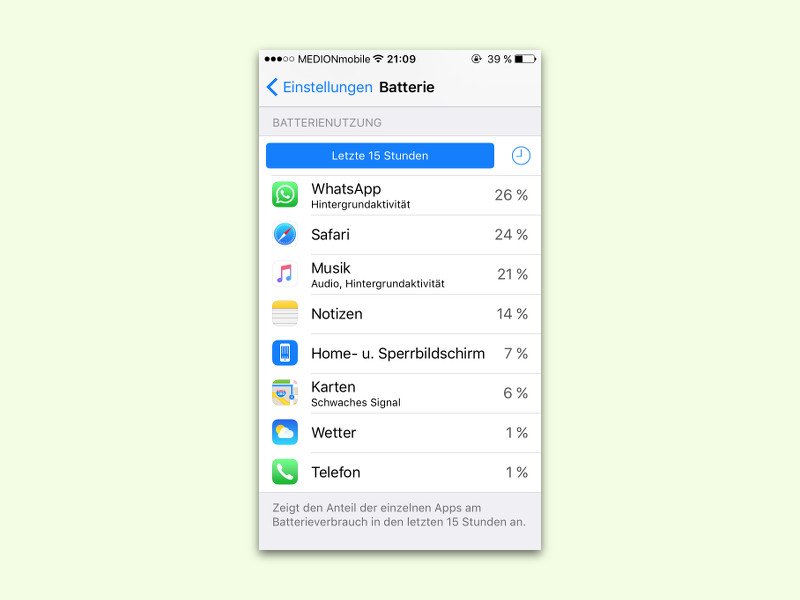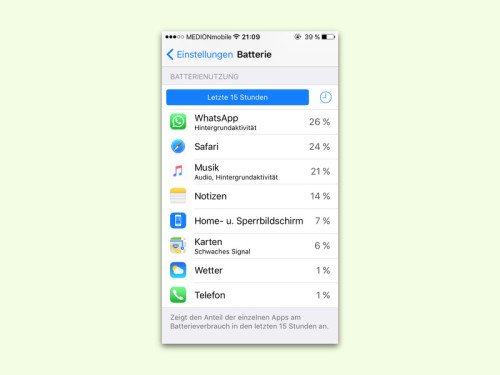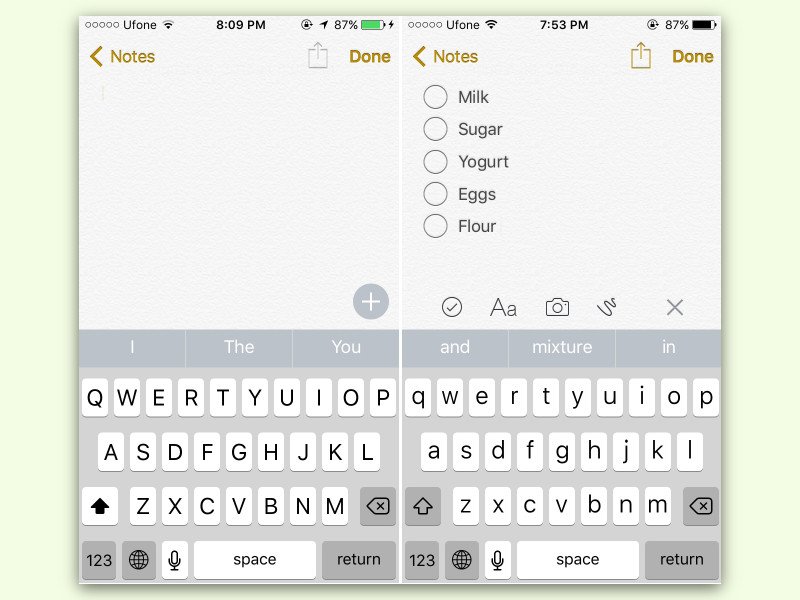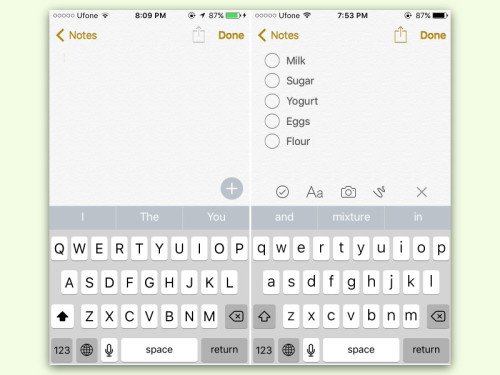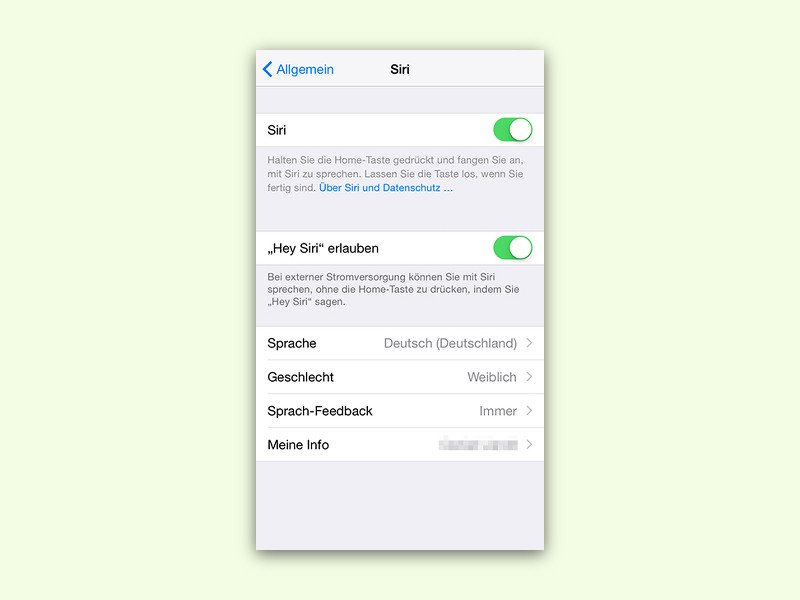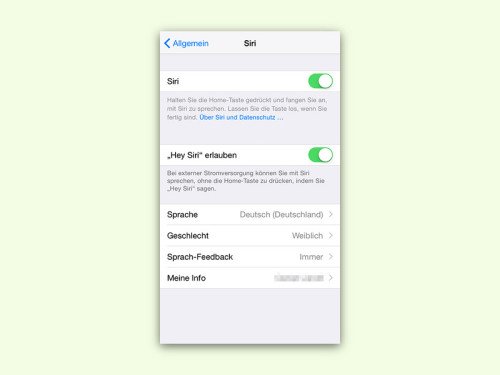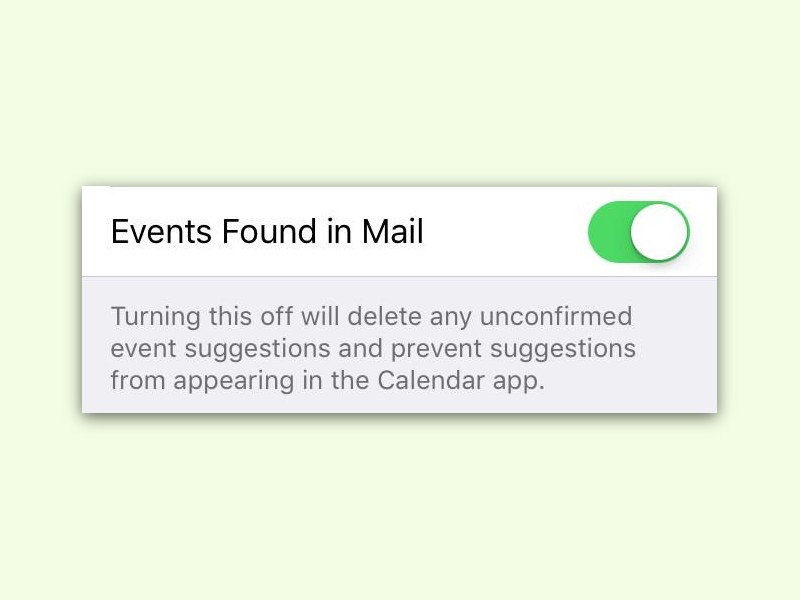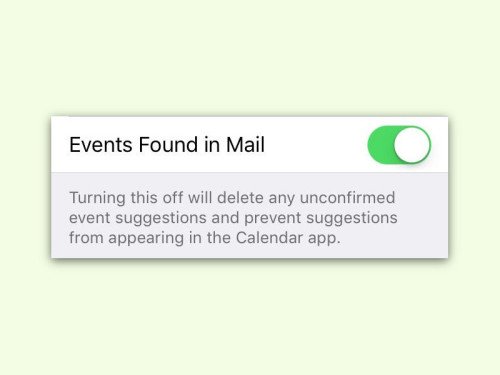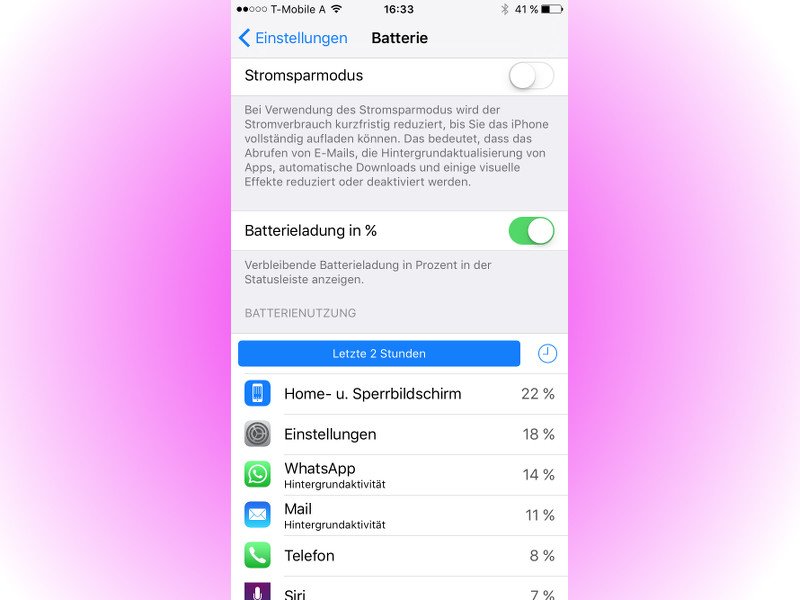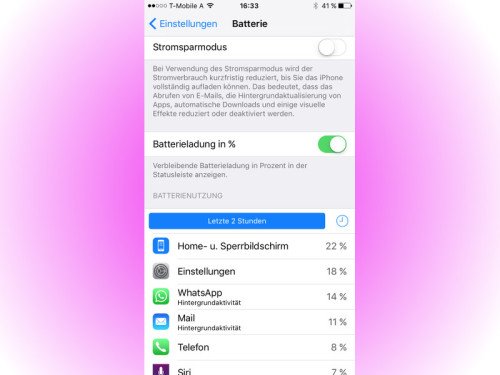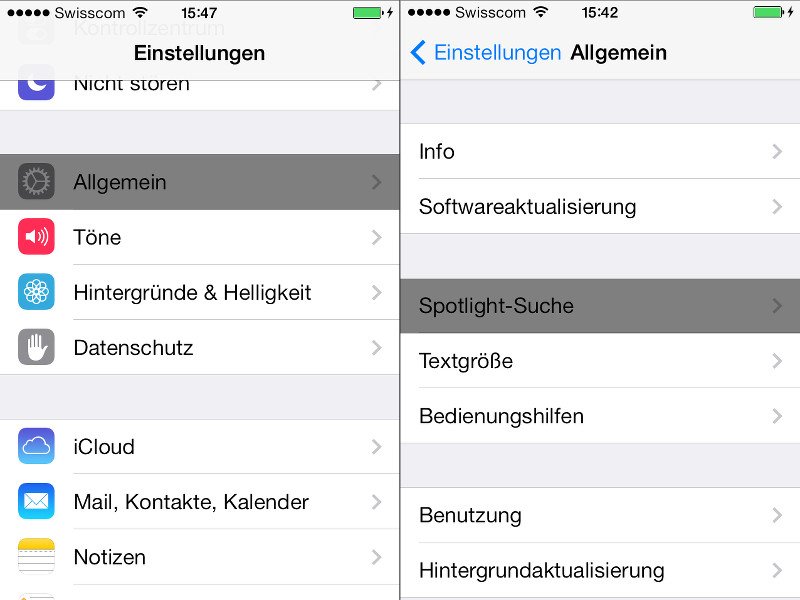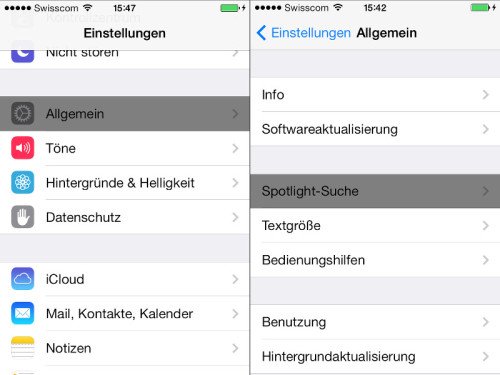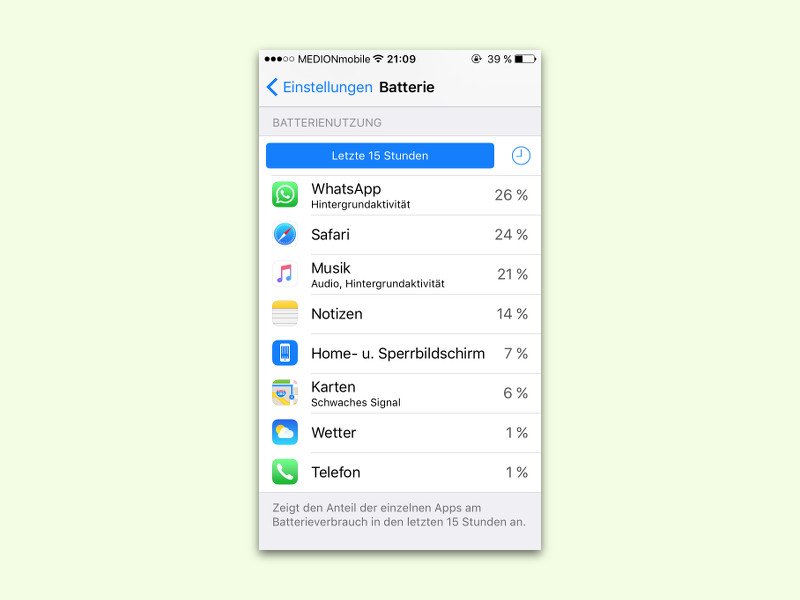
01.10.2015 | iOS
„Akku leer“ – das ist ein verbreitetes Problem bei Smartphones. Wie schnell er leer ist, hängt unter anderem davon ab, wie viel Strom von den laufenden Apps verbraucht wird. Bei iOS 9 lässt sich das schnell herausfinden.
Um zu ermitteln, welche Apps zu den größten Stromfressern am Apple-Handy zählen, tippt man als Erstes auf „Einstellungen, Batterie“ und scrollt dann nach unten. Hier findet sich eine vollständige Liste aller Apps und ihrer jeweiligen Akkunutzung.
Auf dem Standard-Tab sieht man, wie viel Energie eine App in den letzten 24 Stunden verbraucht hat. Tippt man auf das Uhr-Symbol, wird die Prozentzahl aufgeschlüsselt, sodass man sehen kann, wie viel Strom jeweils im Vordergrund benötigt wurde, sprich, während die App aktiv genutzt wurde, und wie viel Akku verbraucht wurde, als die App im Hintergrund lief.
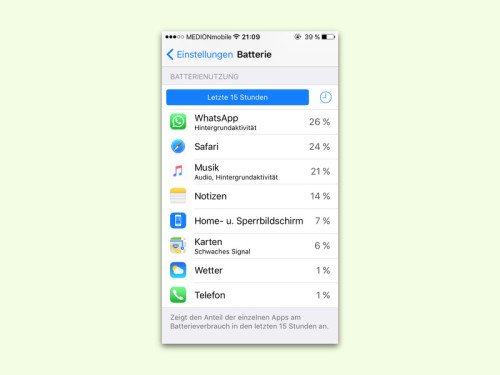
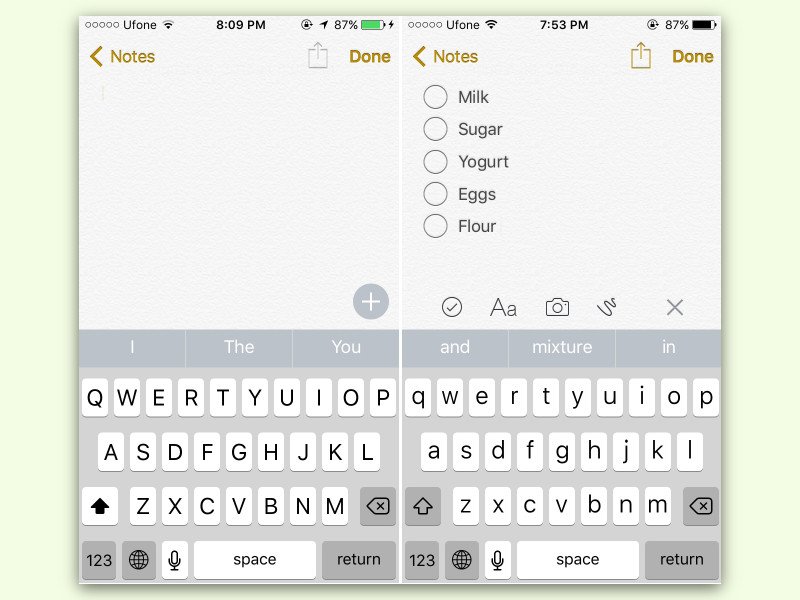
18.09.2015 | iOS
In iOS 9 sind Notizen nicht mehr auch einfachen Text oder Bilder beschränkt. Stattdessen gibt’s jetzt auch Listen, Freihand-Zeichnungen – und To-Do-Listen, die sich einfach mit Häkchen abhaken lassen.
Als Erstes wird dazu die Notizen-App geöffnet; dann zu einem der Ordner wechseln. Jetzt eine neue Notiz erstellen. Dann auf das Pluszeichen tippen und in der dann angezeigten Leiste auf das Häkchen tippen.
Jetzt den ersten Eintrag der Checkliste eintippen und danach [Enter] drücken. Daraufhin fügt die App automatisch weitere Einträge in die Liste ein, die sich anschließend einzeln abhaken lassen.
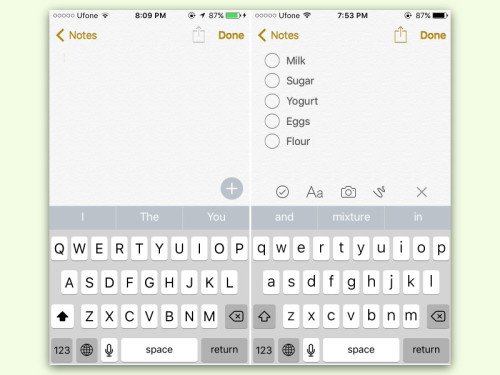
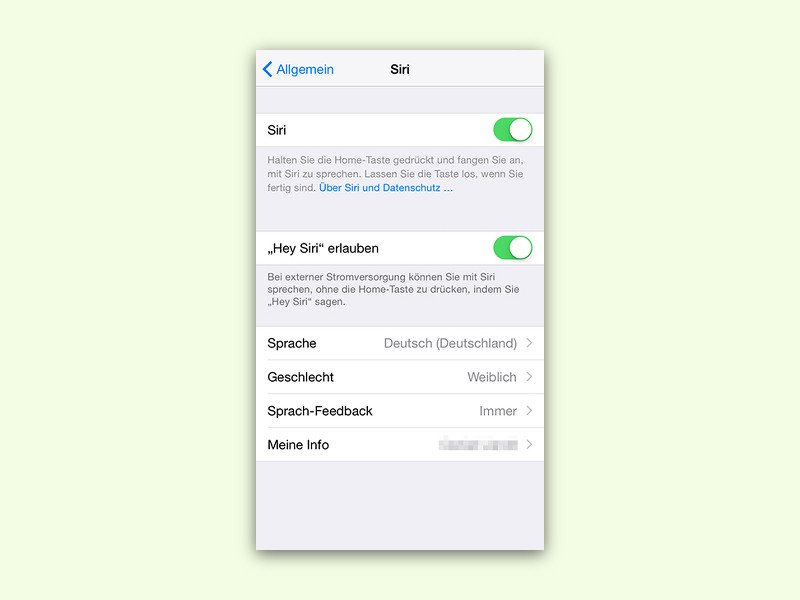
17.09.2015 | iOS
Neben jeder Menge neuer Multitasking-Fähigkeiten kann das iPhone mit iOS 9 auch besser auf die Stimme seines Nutzers hören. Denn jetzt lässt sich das „Hey Siri“ trainieren.
Um die Funktion aufzusetzen, tippt man auf „Einstellungen, Allgemein, Siri“ und schaltet hier die Option „›Hey Siri‹ erlauben“ ein. Damit wird ein Stimmtraining gestartet, sodass das System die Stimme des Nutzers erlernt.
Dabei muss man drei Mal „Hey Siri“ sagen, und im Anschluss jeweils einen Befehl, wie zum Beispiel „Hey Siri, wie ist das Wetter heute?“ oder „Hey Siri, ich bin’s.“
Anschließend ist das Apple-Gerät darauf programmiert, nur auf die Stimme des richtigen Nutzers zu reagieren. Das bedeutet: Nur diese Person kann Siri per Zuruf nutzen.
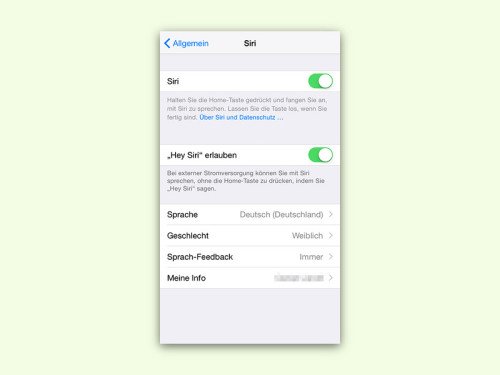
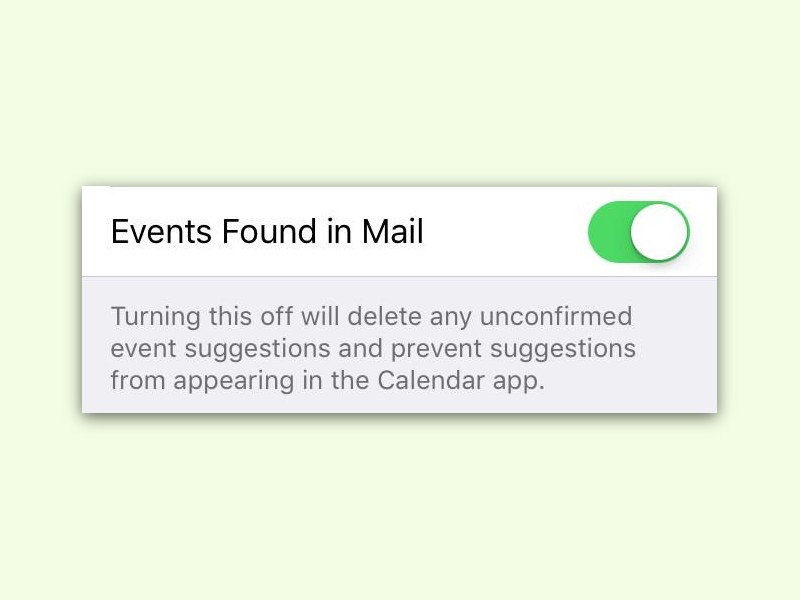
17.09.2015 | iOS
In iOS 9 ist der Kalender schlauer geworden: Er zeigt jetzt auch automatisch Termine an, die im Text von eMails erwähnt wurden, die man empfangen hat. Das geht, sobald ein Mailkonto hinterlegt ist. Wen diese Automatik stört, der kann sie auch abschalten.
Dazu wird zuerst per Fingertipp die Kalender-App gestartet. Dann unten auf „Kalender“ tippen. Daraufhin wird die Liste der eingeschalteten Kalender eingeblendet. Ab iOS 9 findet sich hier ein neuer Eintrag: „In Mail gefundene Ereignisse“. Wer diesen Eintrag abschaltet, sieht die betreffenden Ereignisse nicht mehr im Kalender.
Dauerhaft lässt sich das Durchsuchen von eMails für Termine übrigens in den Einstellungen deaktivieren. Dazu dort zu „Mail, Kontakte, Kalender“ wechseln. Ganz unten in den Kalender-Einstellungen wird der Schalter „In Mail gefundene Ereignisse“ ausgestellt. Das System warnt dann noch davor, dass unbestätigte Ereignisse im Anschluss aus dem Kalender entfernt werden.
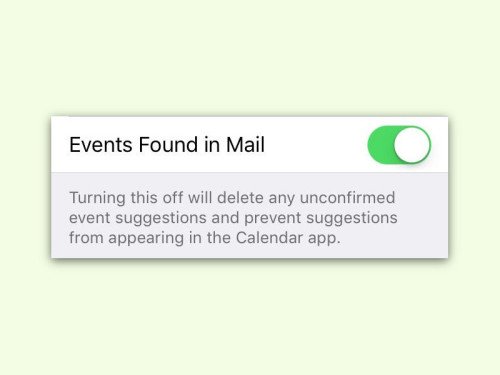

15.09.2015 | iOS
Ab 16. September steht es zur kostenlosen Aktualisierung bereit: Mit dem neuen iOS 9 werden Apps einfacher, Siri lernt neue Tricks, und dank verbessertem Multitasking kann der Nutzer mehrere Aufgaben gleichzeitig erledigen. Hier steht, wie man sein iPhone oder iPad updatet.
Vor Beginn der Aktualisierung sollte man auf jeden Fall eine vollständige Datensicherung aller Inhalte des Mobilgeräts durchführen. Am einfachsten geht das, indem das iPhone oder iPad zunächst per USB-Kabel an den PC oder Mac angeschlossen wird. Dann in der sich öffnenden iTunes-Software oben auf das Symbol des Geräts klicken. In der anschließend erscheinenden Übersicht findet sich auch ein Button zum Erstellen eines Backups.
Nach dem Sichern der Daten kann die neue Software direkt im Mobilsystem heruntergeladen und eingespielt werden. Dazu wird auf „Einstellungen, Allgemein, Softwareaktualisierung“ getippt. Hier wird einem das verfügbare Upgrade auf iOS 9 automatisch angeboten. Jetzt noch dem Lizenzvertrag zustimmen, dann kann die neue Systemversion installiert werden. Während der Installation wird das iPhone oder iPad automatisch neu gestartet.

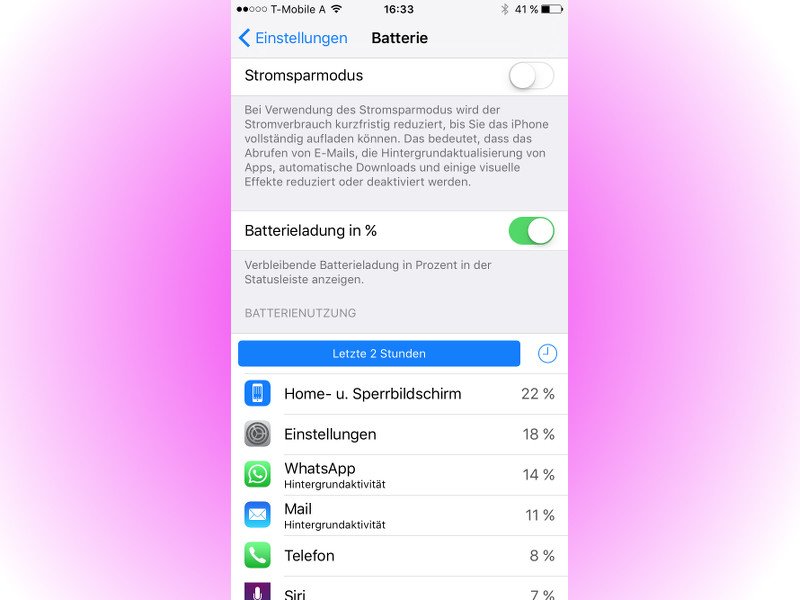
13.09.2015 | iOS
Wer bei fast leerem Handy-Akku dennoch erreichbar bleiben muss, kann in iOS 9 den neuen Stromspar-Modus aktivieren. Damit wird der Akku geschont, das iPhone bleibt aber mit dem Mobilfunk-Netz verbunden.
Um den Stromspar-Modus in iOS 9 einzuschalten, öffnet man als Erstes die Einstellungen und wechselt dort zum Bereich „Akku“. Hier findet sich ein Schalter namens „Stromsparmodus“, der eingeschaltet wird. Das ist dann an der gelben Batterie oben im Bildschirm zu erkennen.
Man kann diesen Modus selbst dann aktivieren, wenn das iPhone gerade geladen wird. Das System schaltet ihn dann ab, sobald ein Füllstand von 80% erreicht wird.
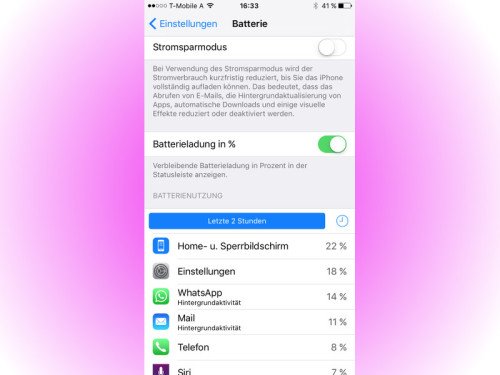
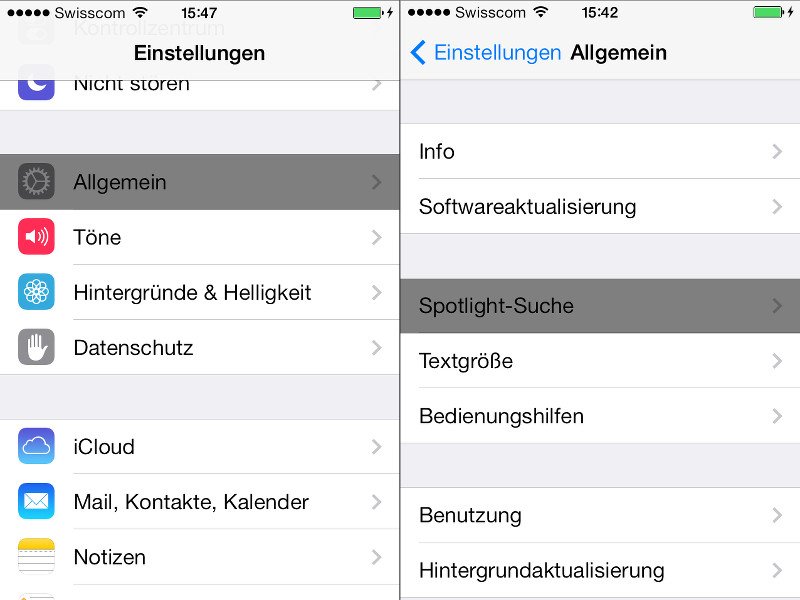
09.09.2015 | iOS
Früher hatte die Spotlight-Suche auf dem iPhone ihre eigene Seite. Mit iOS 9 hat sie diese eigene Seite wieder zurückerhalten. Außerdem ist Spotlight jetzt viel mächtiger geworden: Die Ergebnisse schließen nun auch Resultate aus Apps mit ein.
Der Nutzer legt dabei selbst fest, wenn eine bestimmte App vom Spotlight-Index ausgeschlossen werden soll. Dazu öffnet man die „Einstellungen“ und wechselt dann zum Bereich „Allgemein, Spotlight-Suche“. Hier schaltet man die Schalter bei denjenigen Apps aus, die nicht durchsuchbar sein sollen.
Übrigens: Wer nicht will, dass Siri dem Nutzer Apps vorschlägt, die man laden könnte, basierend auf den bereits installierten Apps, der sollte ganz oben den Schalter „Siri-Vorschläge“ abstellen.
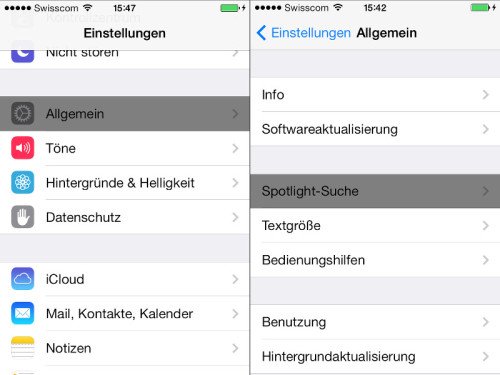

01.09.2015 | iOS
Nach dem Update auf iOS 8.4.1 oder iOS 9 kennt die Sprach-Assistentin Siri jetzt auch verschiedenste Sound-Effekte – zum Beispiel von Feuerwerk, Wasser, einem Kaminfeuer, und vieles mehr.
Die zugehörigen Befehle sind einfach. Nach dem Aufruf von Siri einfach eines der folgenden Kommandos probieren:
- Spiel den Ton eines fließenden Flusses ab
- Spiel den Ton eines knisternden Feuers ab
- Spiel Töne von Fröschen ab
- Spiel Töne von Hupen ab
- Spiel den Ton eines bellenden Hundes ab
Und so weiter.